Archivar los pedidos
1 min
En este artículo
- Archivar un pedido
- Ver pedidos archivados o desarchivarlos
Importante:
Este artículo es relevante para Wix Stores, Wix Bookings, Pedidos de Wix Restaurants (Nuevo) y Wix Donaciones, y está en proceso de estar disponible para Wix Planes de precios.
Mantente los registros al día al archivar los pedidos que ya no necesitas en la pestaña Pedidos del panel de control del sitio. Si cambias de opinión, puedes desarchivarlos en cualquier momento.
Archivar un pedido
Puedes archivar uno o más pedidos seleccionándolos y luego haciendo clic en Archivar en el menú desplegable Más acciones.
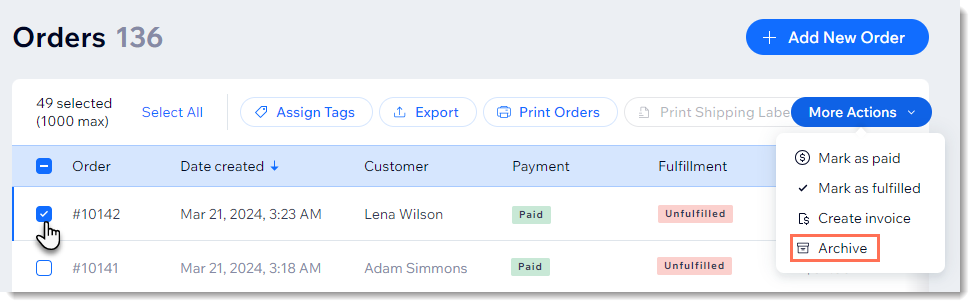
Para archivar un pedido:
- Ve a Pedidos en el panel de control de tu sitio.
- Selecciona la casilla de verificación junto a los pedidos que deseas archivar.
- Haz clic en Más acciones.
- Selecciona Archivar.
No es posible eliminar pedidos de forma permanente.
Ver pedidos archivados o desarchivarlos
Puedes usar tus filtros para acceder a los pedidos archivados. Luego, puedes seleccionar cualquiera que desees eliminar del archivo.
Para acceder a los pedidos archivados y desarchivarlos:
- Ve a Pedidos en el panel de control de tu sitio.
- Haz clic en Filtrar en la parte superior derecha.
- Desplázate hacia abajo y haz clic para expandir la sección Estado del archivo.
- Selecciona la casilla de verificación Archivado.
- (Opcional) Desarchivar un pedido:
- Selecciona la casilla de verificación junto al pedido archivado que deseas desarchivar.
- Haz clic en Más acciones.
- Selecciona Archivar.
Consejo:
Cuando termines, no olvides cancelar el filtro.

